PostgreSQL的安装和卸载,远程连接
一,PostgreSQL的卸载
-
查看版本号和系统类别:
cat /etc/redhat-release -
如果是redhat/centos:(yum install)
-
yum 删除软件包:
yum remove postgresql* -
删除相关目录文件:
rm -rf /var/lib/pgsql rm -rf /usr/pgsql* -
删除pg相关用户组/用户
userdel -r postgres groupdel postgres
-
-
rpm包安装的使用以下方法来卸载
-
列出已安装的包, 并使用yum remove逐一删除。
$ rpm -qa | grep postgresql postgresql-docs-8.0.3-1.1AX postgresql-libs-8.0.3-1.1AX freeradius-postgresql-1.0.1-3.RHEL4.1AX postgresql-Python-8.0.3-1.1AX postfix-2.1.5-4.2.2AX postgresql-8.0.3-1.1AX postgresql-contrib-8.0.3-1.1AX postgresql-pl-8.0.3-1.1AX postfix-pflogsumm-2.1.5-4.2.2AX compat-postgresql-libs-7.4.7-2.RHEL4.1.1AX postgresql-tcl-8.0.3-1.1AX postgresql-devel-8.0.3-1.1AX postgresql-jdbc-8.0.3-1.1AX postgresql-odbc-08.00.0100-1.1AX postgresql-server-8.0.3-1.1AX 说明: 查询命令格式: rpm -q ( or --query) options 参数: pkg1 ... pkgN :查询已安装的软件包 详细选项 -a 查询所有安装的软件包 而grep post则是查找所有列表中包含"post"字符串的项 -
找到了旧有的版本,则卸载掉他们
rpm -ev postgresql-docs-8.0.3-1.1AX rpm -ev --nodeps postgresql-libs-8.0.3-1.1AX rpm -ev freeradius-postgresql-1.0.1-3.RHEL4.1AX rpm -ev postgresql-python-8.0.3-1.1AX rpm -ev postfix-2.1.5-4.2.2AX rpm -ev --nodeps postgresql-8.0.3-1.1AX rpm -ev postgresql-contrib-8.0.3-1.1AX rpm -ev postgresql-pl-8.0.3-1.1AX rpm -ev postfix-pflogsumm-2.1.5-4.2.2AX rpm -ev --nodeps compat-postgresql-libs-7.4.7-2.RHEL4.1.1AX rpm -ev postgresql-tcl-8.0.3-1.1AX rpm -ev postgresql-devel-8.0.3-1.1AX rpm -ev postgresql-jdbc-8.0.3-1.1AX rpm -ev postgresql-odbc-08.00.0100-1.1AX rpm -ev postgresql-server-8.0.3-1.1AX 说明: 删除命令格式: rpm -e ( or --erase) options pkg1 ... pkgN 参数 pkg1 ... pkgN :要删除的软件包 详细选项 --nodeps 不检查依赖性 通用选项 -v 显示附加信息 -vv 显示调试信息 -
删除服务管理脚本
rm -f /etc/init.d/postgresql-10
-
-
如果是ubuntu (apt-get install)
dpkg -l |grep postgresql删除安装包
sudo apt-get --purge remove postgresql\*删除相关配置文件及用户信息
sudo rm -r /etc/postgresql/ sudo rm -r /etc/postgresql-common/ sudo rm -r /var/lib/postgresql/ sudo userdel -r postgres sudo groupdel postgres
二,linux上PostgreSQL的安装
2.1 使用yum库安装postgresql11
https://www.postgresql.org/download/linux/redhat/
-
下载pg的rpm库
yum install https://download.postgresql.org/pub/repos/yum/reporpms/EL-7-x86_64/pgdg-redhat-repo-latest.noarch.rpm -
下载客户端包
yum -y install postgresql11 -
安装服务器软件包(可选)
yum -y install postgresql11-server -
初始化数据库并启用开机自启(可选)
/usr/pgsql-11/bin/postgresql-11-setup initdb systemctl enable postgresql-11 systemctl start postgresql-11
2.2 使用rpm安装postgresql11.4
1.下载rpm包
下载地址: https://download.postgresql.org/pub/repos/yum/11/redhat/rhel-7-x86_64/
或者直接执行wget下载
wget https://download.postgresql.org/pub/repos/yum/11/redhat/rhel-7.2-x86_64/postgresql11-11.4-1PGDG.rhel7.x86_64.rpm
wget https://download.postgresql.org/pub/repos/yum/11/redhat/rhel-7.2-x86_64/postgresql11-libs-11.4-1PGDG.rhel7.x86_64.rpm
wget https://download.postgresql.org/pub/repos/yum/11/redhat/rhel-7.2-x86_64/postgresql11-server-11.4-1PGDG.rhel7.x86_64.rpm
2.安装
先安装相应依赖
yum install -y libicu systemd-sysv
安装rpm包,需要按照这个顺序安装,卸载就反序卸载
rpm -ivh postgresql11-libs-11.4-1PGDG.rhel7.x86_64.rpm
rpm -ivh postgresql11-11.4-1PGDG.rhel7.x86_64.rpm
rpm -ivh postgresql11-server-11.4-1PGDG.rhel7.x86_64.rpm
3.数据库初始化
/usr/pgsql-11/bin/postgresql-11-setup initdb
#Initializing database ... OK
4.启动
systemctl enable postgresql-11 #设置开机启动psql
systemctl start postgresql-11 #启动postgresql
5.查看状态
[root@7beccf3c3c2c pg11.4]# systemctl status postgresql-11
● postgresql-11.service - PostgreSQL 11 database server
Loaded: loaded (/usr/lib/systemd/system/postgresql-11.service; enabled; vendor preset: disabled)
Active: active (running) since Fri 2019-07-26 08:00:06 UTC; 11min ago
Docs: https://www.postgresql.org/docs/11/static/
Process: 390 ExecStartPre=/usr/pgsql-11/bin/postgresql-11-check-db-dir ${PGDATA} (code=exited, status=0/SUCCESS)
Main PID: 395 (postmaster)
CGroup: /system.slice/docker-7beccf3c3c2c90152d9c6eeb67fc2f4bdb854426e27e1e765a91011415f9650e.scope/system.slice/postgresql-11.service
├─395 /usr/pgsql-11/bin/postmaster -D /var/lib/pgsql/11/data/
├─396 postgres: logger
├─398 postgres: checkpointer
├─399 postgres: background writer
├─400 postgres: walwriter
├─401 postgres: autovacuum launcher
├─402 postgres: stats collector
└─403 postgres: logical replication launcher
Jul 26 08:00:06 7beccf3c3c2c systemd[1]: Starting PostgreSQL 11 database server...
Jul 26 08:00:06 7beccf3c3c2c postmaster[395]: 2019-07-26 08:00:06.251 UTC [395] LOG: listening on IPv6 address "::1", port 5432
Jul 26 08:00:06 7beccf3c3c2c postmaster[395]: 2019-07-26 08:00:06.251 UTC [395] LOG: listening on IPv4 address "127.0.0.1", port 5432
Jul 26 08:00:06 7beccf3c3c2c postmaster[395]: 2019-07-26 08:00:06.253 UTC [395] LOG: listening on Unix socket "/var/run/postgresql/.s.PGSQL.5432"
Jul 26 08:00:06 7beccf3c3c2c postmaster[395]: 2019-07-26 08:00:06.254 UTC [395] LOG: listening on Unix socket "/tmp/.s.PGSQL.5432"
Jul 26 08:00:06 7beccf3c3c2c postmaster[395]: 2019-07-26 08:00:06.267 UTC [395] LOG: redirecting log output to logging collector process
Jul 26 08:00:06 7beccf3c3c2c postmaster[395]: 2019-07-26 08:00:06.267 UTC [395] HINT: Future log output will appear in directory "log".
Jul 26 08:00:06 7beccf3c3c2c systemd[1]: Started PostgreSQL 11 database server.
6.卸载
rpm -e postgresql11-server-11.4-1PGDG.rhel7.x86_64
rpm -e postgresql11-11.4-1PGDG.rhel7.x86_64
rpm -e postgresql11-libs-11.4-1PGDG.rhel7.x86_64
rm -rf /usr/pgsql-11/
rm -rf /var/lib/pgsql/
三,Windows上PostgreSQL的安装
这里使用 EnterpriseDB 来下载安装,EnterpriseDB 是全球唯一一家提供基于 PostgreSQL 企业级产品与服务的厂商。
下载地址:https://www.enterprisedb.com/downloads/postgres-postgresql-downloads。
双击下载安装包,开始安装

可以修改安装路径

选择安装组件,不懂的选就是全部勾上:

设置数据库路径

设置超级用户的密码

设置端口号,可以直接用默认就行

直接点 Next

点 Next

去掉勾选,直接点 Finish

打开 pgAdmin 4
![[外链图片转存失败,源站可能有防盗链机制,建议将图片保存下来直接上传(img-XLRbQ9XV-1586511811357)(img/1586316580434.png)]](https://img-blog.csdnimg.cn/20200410174545701.png?x-oss-process=image/watermark,type_ZmFuZ3poZW5naGVpdGk,shadow_10,text_aHR0cHM6Ly9ibG9nLmNzZG4ubmV0L3FxXzI2ODM4MzE1,size_16,color_FFFFFF,t_70)
pgAdmin 主页如下
![[外链图片转存失败,源站可能有防盗链机制,建议将图片保存下来直接上传(img-YyL3VFAb-1586511811358)(img/1586316618461.png)]](https://img-blog.csdnimg.cn/20200410174754161.png?x-oss-process=image/watermark,type_ZmFuZ3poZW5naGVpdGk,shadow_10,text_aHR0cHM6Ly9ibG9nLmNzZG4ubmV0L3FxXzI2ODM4MzE1,size_16,color_FFFFFF,t_70)
点击左侧的 Servers > Postgre SQL 11
![[外链图片转存失败,源站可能有防盗链机制,建议将图片保存下来直接上传(img-P5rQOTRJ-1586511811358)(img/1586316663436.png)]](https://img-blog.csdnimg.cn/20200410174804963.png?x-oss-process=image/watermark,type_ZmFuZ3poZW5naGVpdGk,shadow_10,text_aHR0cHM6Ly9ibG9nLmNzZG4ubmV0L3FxXzI2ODM4MzE1,size_16,color_FFFFFF,t_70)
输入密码,点击 OK 即可
![[外链图片转存失败,源站可能有防盗链机制,建议将图片保存下来直接上传(img-hBsGgfrv-1586511811358)(img/1586316708070.png)]](https://img-blog.csdnimg.cn/2020041017481419.png?x-oss-process=image/watermark,type_ZmFuZ3poZW5naGVpdGk,shadow_10,text_aHR0cHM6Ly9ibG9nLmNzZG4ubmV0L3FxXzI2ODM4MzE1,size_16,color_FFFFFF,t_70)
控制面板如下
![[外链图片转存失败,源站可能有防盗链机制,建议将图片保存下来直接上传(img-hQkINWkR-1586511811359)(img/1586316917140.png)]](https://img-blog.csdnimg.cn/20200410174826786.png?x-oss-process=image/watermark,type_ZmFuZ3poZW5naGVpdGk,shadow_10,text_aHR0cHM6Ly9ibG9nLmNzZG4ubmV0L3FxXzI2ODM4MzE1,size_16,color_FFFFFF,t_70)
打开 SQL Shell(psql)
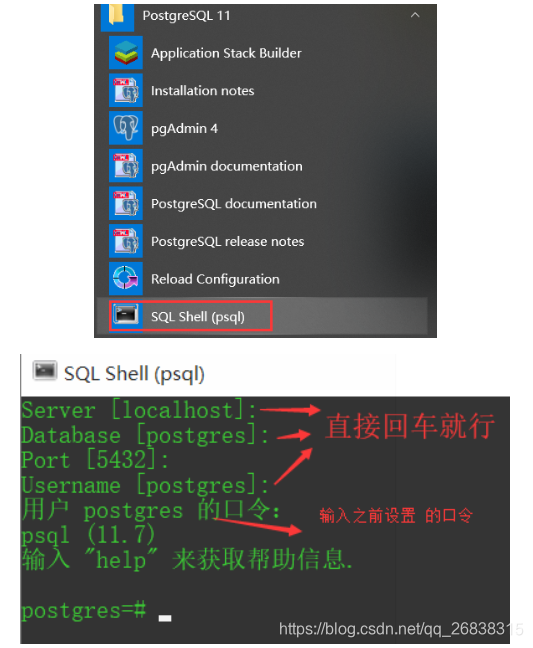
四,使用pgAdmin4进行远程连接
https://www.cnblogs.com/XiaoGuanYu/p/9892321.html
-
修改用户密码
su - postgres 切换用户,执行后提示符会变为 '-bash-4.2$' psql -U postgres 登录数据库,执行后提示符变为 'postgres=#' ALTER USER postgres WITH PASSWORD 'postgres'; 设置postgres用户密码为postgres \q 退出数据库 -
开启远程访问
vi /var/lib/pgsql/11/data/postgresql.conf 修改 #listen_addresses = 'localhost' 为 listen_addresses='*' 当然,此处'*'也可以改为任何你想开放的服务器IP -
Trusted remote connection
vim /var/lib/pgsql/11/data/pg_hba.conf 修改如下内容,信任指定服务器连接 # IPv4 local connections: host all all 127.0.0.1/32 ident host all all 192.168.139.101/22 md5 host all all 192.168.139.101/22 (需要连接的服务器IP) md5 -
重启服务
systemctl restart postgresql-11 -
测试连接
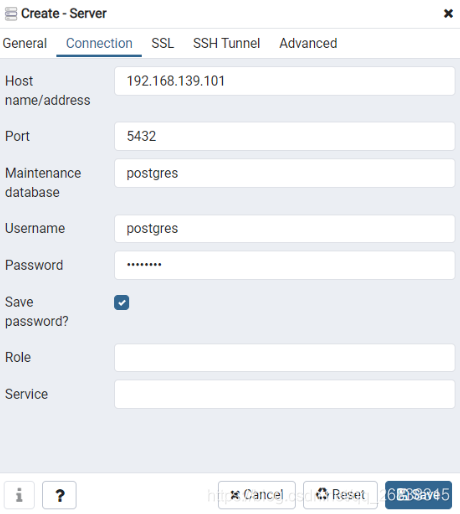
五,pgAdmin4设置为中文
- 首先,我们运行pgAdmin4,进入如下的软件界面,此时默认的界面语言为英文。
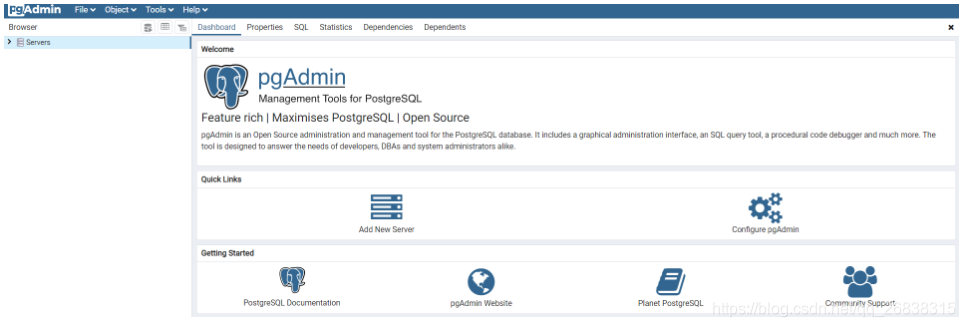
2. 用户点击菜单栏上的【file】按钮,在呼出的文件选项中选择【preferences】
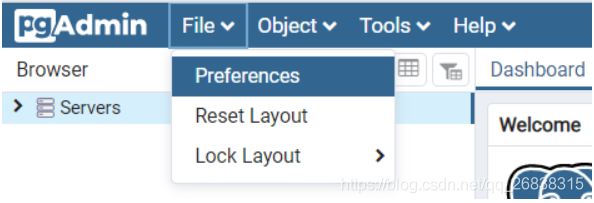
3. 紧接着,弹出了如下所示的pgAdmin4的首选项设置窗口。
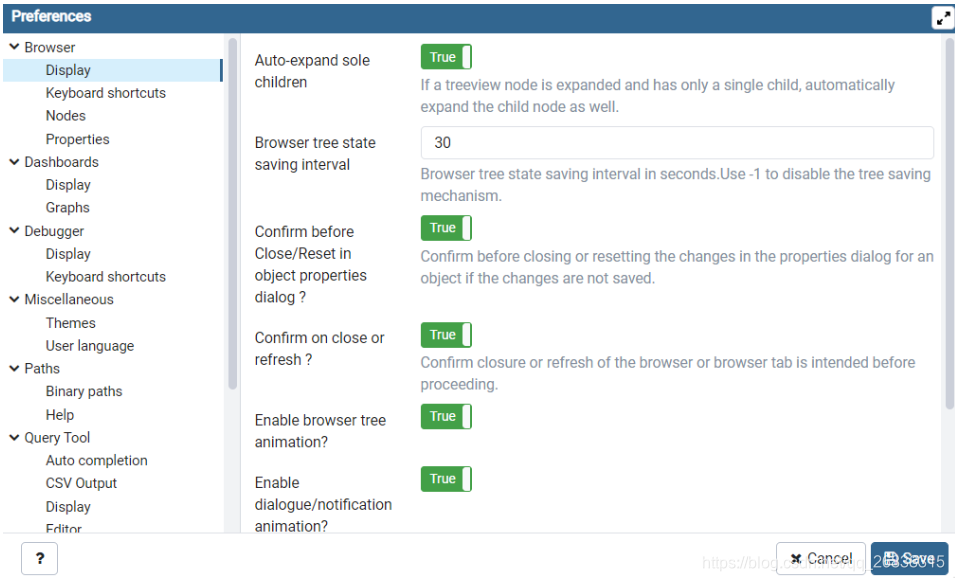
4. 在左侧的首选下列表下找到【Miscellaneous】的杂项,然后在杂项下拉菜单中选择【user language】的界面语言。
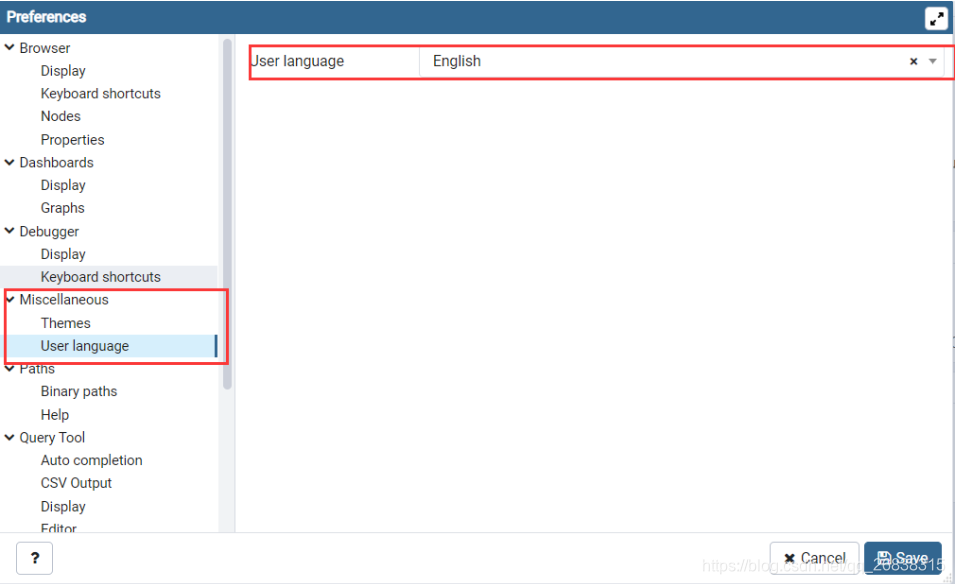
5. 此时语言默认为“English”,我们点击下拉菜单,然后在语言列表中找到并选择【Chinese(simplified)】的简体中文语言,刷新即可。
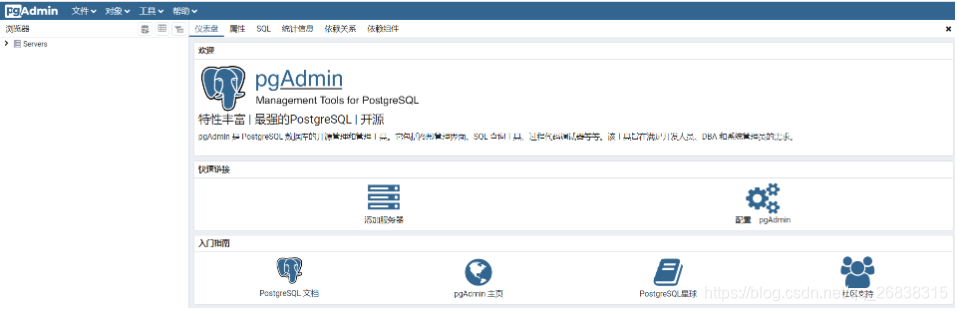


 浙公网安备 33010602011771号
浙公网安备 33010602011771号